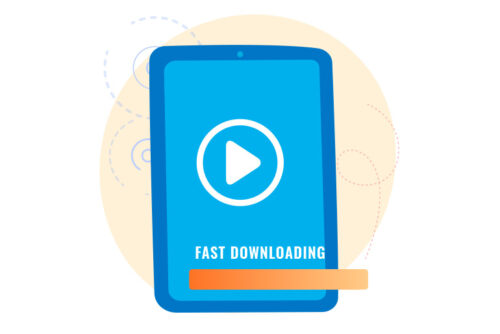➡️ БЫСТРАЯ НАВИГАЦИЯ ПО МАТЕРИАЛУ
Telegram — отличная платформа для обмена мгновенными сообщениями, позволяющая общаться с людьми по всему миру, потому что это быстро, безопасно и просто. Вы также можете обмениваться медиафайлами, данными и другими документами в течение минуты. Кроме того, это также позволяет сохранять видео и фото в свою галерею, которые без проблем короткие. Но когда дело доходит до скачать фильмы в Telegram или другие длинные видео, то это определенно займет довольно много времени, если вы не подключены к высокоскоростному Интернету. Итак, как можно быстрее загружать видео в Telegram?
Если вы хотите увеличить скорость загрузки видео в Telegram, то вам либо нужно подключиться к высокоскоростному Интернету, либо получить помощь от бота Telegram. Вы можете найти множество ботов для загрузки видео в Telegram, которые позволяют скачивать фильмы или видео в 2 раза быстрее чем нормальная скорость. Кроме того, некоторые из ботов Telegram даже позволяют загружать видео прямо на ваш Google Диск / Dropbox.
Теперь давайте посмотрим, как можно быстрее загружать файлы из Telegram на мобильные устройства и настольные компьютеры. Давайте начнем!
Список ботов для загрузки видео в Telegram
Как я уже упоминал, мы используем ботов Telegram для увеличения скорости загрузки видео в Telegram. Итак, прежде чем приступить к дальнейшему процессу, вот различные типы ботов-загрузчиков видео Telegram, которые вы можете использовать.
Вы можете использовать любого из следующих ботов в своей учетной записи Telegram и загружать видео в Telegram быстрее, чем раньше. Говоря, что я предоставил шаги, как вы можете использовать этих ботов-загрузчиков видео в Telegram и повысить скорость загрузки.
Как быстрее загружать видео Telegram на мобильном телефоне?
Когда вы загружаете любые медиафайлы в Telegram, он будет использовать функцию загрузки по умолчанию для сохранения ваших видео. Скорость загрузки зависит от вашего Wi-Fi-соединения. Если вы взаимодействуете с другими приложениями социальных сетей во время загрузки в фоновом режиме, это замедлит вашу скорость.
Однако, если вы используете ботов для загрузки видео в Telegram, они будут выполнять только ту команду, которую вы им назначили. Таким образом, бот перейдет к выполнению поставленной задачи как можно скорее, что приведет к увеличению скорости загрузки в несколько раз.
Если вы используете Telegram на мобильном телефоне и хотите увеличить скорость загрузки Telegram, вам также необходимо использовать ботов для загрузки видео.
Беглый взгляд: Когда вы используете ботов-загрузчиков видео Telegram для увеличения скорости загрузки в Telegram, вы обязательно загрузите много фильмов. Таким образом, вы сможете быстрее заполнить память вашего устройства только видео. Наконец, у вас закончится память. Итак, чтобы свести к минимуму эту вещь, вы можете изменить хранилище Telegram по умолчанию на SD-карту. Таким образом, весь загруженный вами контент будет сохранен во внешней памяти.
Увеличьте скорость загрузки видео в Telegram на Android и IOS
Вы должны помнить одну вещь: повышение скорости загрузки в Telegram одинаково как для Android, так и для IOS. Другими словами, если вы выполните следующие шаги, чтобы быстрее сохранять видео Telegram на устройстве Android, вы также можете выполнить тот же процесс на IOS. Кроме того, на обоих устройствах мы будем использовать одних и тех же ботов-загрузчиков видео.
Далее, вам не обязательно использовать всех ботов-загрузчиков видео Telegram, которые я перечислил выше, просто выберите одного и выполняйте свою работу. Но если вы используете «Get Public Link Bot», то вы можете сохранить свое видео прямо на Google Диск или Dropbox, о чем мы узнаем позже в этой статье.
Теперь перейдите к следующим шагам, чтобы увеличить скорость загрузки в 2 раза в Telegram в официальном приложении Telegram и Telegram X.
Откройте приложение Telegram
Прежде всего, откройте приложение Telegram и войдите в свою учетную запись, используя учетные данные для входа. Но, если вы по ошибке удалили свою учетную запись Telegram из-за низкой скорости загрузки Telegram, то сначала создать аккаунт в Telegram, а затем выполните следующий шаг.
Поиск ссылки на файлы
Как только вы войдете в свою учетную запись Telegram, перейдите к строке поиска в правом верхнем углу экрана. Типа Ссылка на файлы, и он покажет бота-загрузчика видео на основе вашего поискового запроса. Затем нажмите на ссылку на файлы бота.
Примечание: вы можете использовать любого бота из приведенного выше списка ботов-загрузчиков видео Telegram.
Нажмите на Пуск
Теперь нажмите на Начните кнопку снизу, чтобы связать ваше соединение с ботом. Используя этого бота, вы можете поделиться любым документом или файлами содержимого и получить прямую ссылку для скачивания.
Скопируйте и вставьте видеофайл в бота
Затем вернитесь в свой чат, группу или канал, где находятся файлы видео или контента, которые вы хотите быстрее загрузить на свой мобильный телефон. После этого, скопируйте контент и вставьте его в ссылку на файлы бота.
Нажмите на созданную ссылку
Теперь подождите несколько секунд, пока бот-загрузчик видео сгенерирует ссылку для загрузки на ваш файл содержимого. Как только процесс генерации будет завершен, нажмите на предоставлена ссылка на содержание.
Загрузите ваше видео
Наконец-то, открыть ссылку на видео а также начать процесс загрузки. Теперь вы обнаружите, что скорость загрузки вашего видео или файла содержимого намного лучше, чем раньше.
Альтернативный метод
Существует также другой метод или вариант, которым вы можете следовать, чтобы увеличить скорость загрузки Telegram вместо использования бота Telegram. Да, если вы по какой-то причине не хотите получать помощь от бота Telegram или вас все еще не устраивает бот для загрузки видео, тогда вы можете использовать свой VPN.
Сказав это, вы должны использовать любую VPN на своем устройстве и изменить свое текущее местоположение на другое место. Таким образом, он не будет загружать ваш контент из вашего текущего местоположения и поможет увеличить скорость загрузки Telegram намного быстрее.
Если вы все равно используете VPN, я рекомендую вам использовать «1 VPN» к быстрее скачивать видео / файлы контента / документы Telegram. 1 VPN — это самый безопасный и быстрый VPN-сервис, которому вы можете воспользоваться, если у вас низкая скорость загрузки Telegram. Кроме того, 1 VPN также называется 1.1.1.1 VPN, так что не запутайтесь из-за этих двух разных имен.
Скачать 1 VPN для Android
Скачать 1 VPN для IOS
Теперь давайте узнаем, как вы можете использовать 1 VPN на своем устройстве.
Итак, теперь вы увидите, что ваша скорость загрузки в 2 раза выше, чем ваша предыдущая скорость. Итак, следуйте тому же процессу, чтобы загрузить другие видео большего размера на свое устройство. Но не забудьте отключить 1 VPN после загрузки файлов содержимого.
Как увеличить скорость загрузки Telegram на рабочий стол?
в настольная версия приложения Telegram, вы также можете использовать ботов-загрузчиков видео Telegram, чтобы увеличить скорость загрузки Telegram. Однако есть еще один альтернативный вариант, которым вы можете следовать, если не хотите использовать ботов.
Итак, в этом разделе мы будем использовать IDM (Internet Downloader Manager) для увеличения скорости загрузки в Telegram. IDM — это хорошо зарекомендовавший себя инструмент для загрузки видео, который помогает увеличить скорость загрузки с помощью встроенного логического ускорителя загрузки. Он поддерживает любой тип видеоформатов, а это значит, что вы можете бесплатно скачивать все форматы видео из Telegram.
Скачать IDM (Internet Download Manager)
Если на вашем компьютере не установлен IDM, вы можете скачать его по указанной выше ссылке. Кроме того, вы должны помнить одну вещь: вам нужен серийный ключ для активации IDM на вашем компьютере. Вот почему я предоставил взломанную версию ссылки IDM, которую вы можете легко активировать на своем ПК без каких-либо проблем.
Примечание. Не обновляйте версию IDM для взлома, потому что как только вы обновите инструмент, он удалит / удалит взломанный код и загрузит официальную версию IDM. Так что оставьте свой IDM таким и наслаждайтесь его сервисом.
Теперь перейдем к шагам по ускорению загрузки видео в Telegram с помощью IDM на рабочем столе.
Как быстрее загружать файлы Telegram на Google Диск / Dropbox?
Если у вас недостаточно места на вашем компьютере или мобильном устройстве, вы также можете загружать видео из Telegram прямо на свой Google Диск или Dropbox. Таким образом, ваш контент будет сохранен в вашем облачном хранилище в безопасности.
Вы хотите узнать, как это сделать?
Затем выполните следующие несколько шагов, чтобы сохранять видео из Telegram в 2 раза быстрее на Google Диске и Dropbox.
Таким образом, вы можете повысить скорость загрузки ваших видео, документов и файлов содержимого Telegram прямо на G-Drive / Dropbox.
Часто задаваемые вопросы
Почему не загружаются видео в Telegram?
Если ваши видео в Telegram не загружаются, вы можете проверить подключение к Интернету, проверить внутреннюю память, свободна она или нет, очистить файлы кеша, не использовать поврежденное видео.
Можно ли приостановить загрузку в Telegram?
Нет, вы не можете приостановить загрузку в официальном приложении Telegram, но если вы загружаете видео в настольное приложение Telegram с помощью IDM, вы можете приостановить загрузку. Кроме того, если вы отключите соединение Wi-Fi, загрузка начнется с самого начала.
Является ли загрузка из Telegram незаконной?
Нет, скачивание видео, документов, файлов содержимого из Telegram не является незаконным.
Почему загрузка моего Telegram останавливается в фоновом режиме?
Если загрузка Telegram останавливается в фоновом режиме, это связано с ОС вашего устройства. Иногда ваше устройство автоматически отключает фоновые приложения, уведомления и загрузки, чтобы снизить энергопотребление.
Заключение
Наконец, вы можете получить помощь от ботов-загрузчиков видео Telegram, чтобы увеличить скорость загрузки видео Telegram. Все боты, перечисленные в этой статье, работают отлично. Таким образом, вы можете использовать любой из них для увеличения скорости загрузки ваших видео в Telegram.
И если вы используете IDM для загрузки видео и файлов содержимого Telegram, не обновляйте IDM, если вас не заставят это сделать. Но позже снова используйте код взлома, чтобы активировать IDM.
Если у вас есть другие вопросы по Telegram, не стесняйтесь спрашивать в разделе комментариев.